IDEA启动失败,错误信息显示为“无法启动此程序,因为计算机丢失api-ms-win-crt-runtime-l1-1-0.dll。尝试重新安装该程序以解决此问题”的问题记录
1.遇到问题:
因为最近给电脑重装了系统,原本以为需要重装的IDEA意外地让我在d盘找到了(安装的时间太久,忘记原本就是安装在d盘的了),当我正笑嘻嘻地以为可以省去重新安装的功夫的时候,在装完系统后再次启动IDEA时却意外地出现了错误信息,显示图一中的“无法启动此程序,因为计算机丢失api-ms-win-crt-runtime-l1-1-0.dll。尝试重新安装该程序以解决此问题”。o(╥﹏╥)o
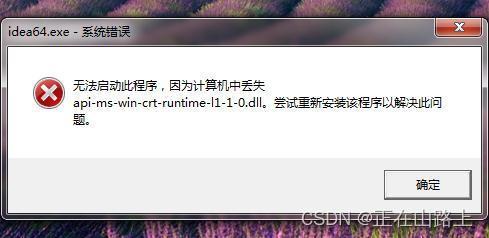
图一
点击确定后显示图二的信息
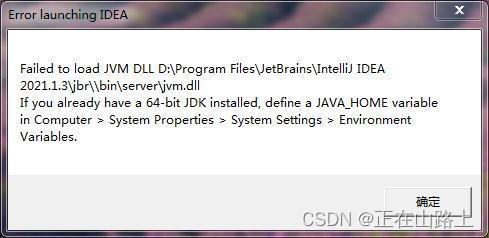
图二
2.解决问题:
根据信息的提示相信许多人跟我一样,第一反应就是以为原本c盘中含有IDEA相关的文件在系统重装时被删除掉了,所以天真的我将IDEA重新卸载又安装了一遍,但结果……依然启动失败,错误信息提示依然如上。o(╥﹏╥)o
心凉凉的我冷静地重新观察和思考了一番,原来图二的那一大长串英文提示才是关键!
错误信息翻译如下:
加载JVM DLL D:\Program FilesJetBrains(IntelliJ IDEA . exe)失败2021.1.3Vjbrl(bin)serverljvm.dll
如果已经安装了64位的JDK,请在“计算机>系统属性>系统设置>环境变量”中定义一个JAVA_HOME变量。
JAVA_HOME?环境变量?
噢!JDK的安装后的环境变量配置!
出现这两个关键词,那么大概率可以确定是JDK的环境配置问题而不是IDEA本身文件的问题了。
进入环境变量(计算机右击>属性>高级系统设置>点击环境变量)后,果然,之前的配置过的CLASSPATH和JAVA和Path统统在系统重装后烟消云散了,而且在第一次重新配置的时候根据网上某个博主的文章进行操作后仍然有遗漏,对此补充操作记录如下。
安装jdk和jre完成后进行:
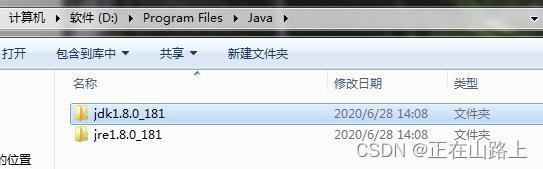
(1)进入环境变量(在计算机图标上右键点击>属性>高级系统设置>点击环境变量)
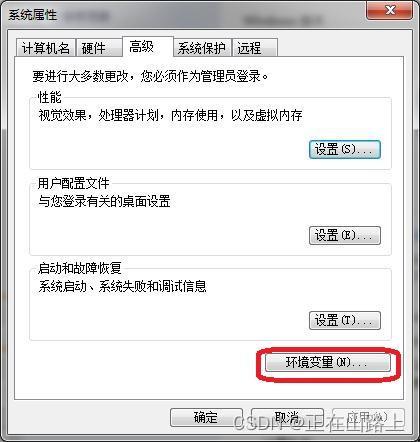
(2)在【系统变量】点击【新建】,新建【JAVA_HOME】环境变量
变量名:JAVA_HOME
变量值:D:\Program Files\Java\jdk1.8.0_181(此处的路径为你的jdk安装目录,此次需根据自己的安装路径进行修改)
输入完成后点击确定
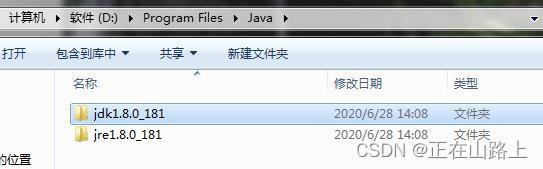

(3)找到【Path】,点击【编辑】
在开头处新增%JAVA_HOME%\bin;%JAVA_HOME%\jre\bin;
输入完成后点击确定

(4)在【系统变量】点击【新建】,新建【CLASSPATH】环境变量
变量名:CLASSPATH
变量值:.;%JAVA_HOME%\lib;%JAVA_HOME%\lib\tools.jar
输入完成后点击确定

(5)点击【确定】进行保存
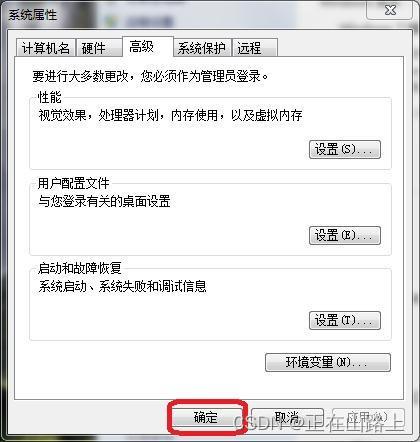
测试:
(1)win+r输入cmd打开控制台,输入java -version,按回车键,显示当前的jdk版本号

(2)再次输入javac,按回车键,如图显示的表示Path变量配置成功
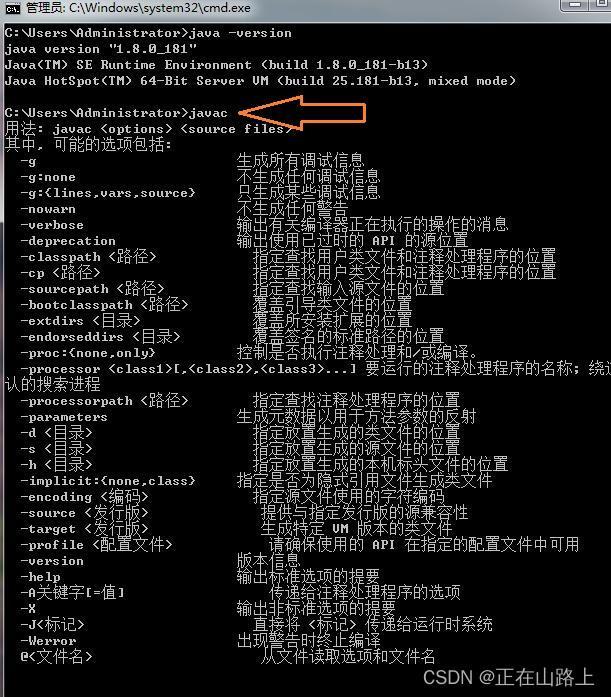
出现以上画面的话,表示安装与配置环境变量正式完成。
至此,重新启动IDEA,终于正常开启了!!!
